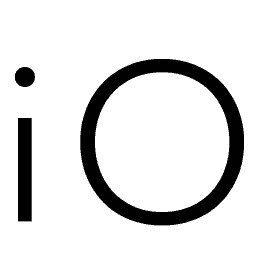皆さんこんにちは。iO管理人のRyota(X/Twitter)です。
今回は、UR22mk2を実際にiPhone・iPadに接続し、使用する方法を解説します。
また、本記事はUR12・UR242・UR22Cでも代用可能です!
【更新情報】2022/05/04に、最新の情報に更新しました。
用意するもの

1.オーディオインターフェース
UR12・UR242・UR22Cでも代用可能です。
2.USB充電器
高出力(5V/2.4A以上)のものがオススメです。
iPhone付属の充電器だと出力不足で上手く動かない時があります。
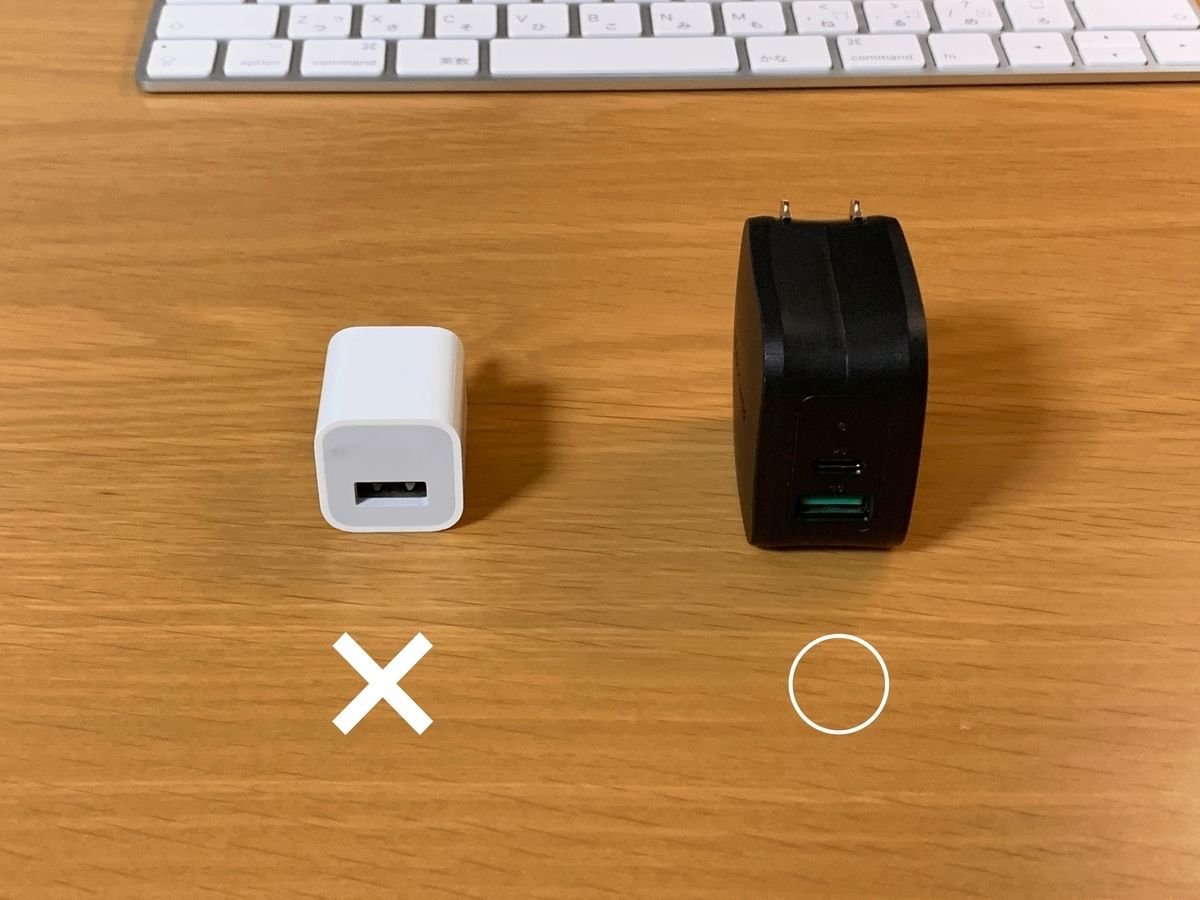
3.マイクロUSBケーブル
4.カメラアダプター
カメラアダプターは、Apple純正のものを強くお勧めします。
(安価な中華製だと、動作が不安定、または接続しても認識されない等のトラブルが考えられる為)
5.USB A-Bケーブル
「UR22C」で使用する際はUSB Type C ケーブルを使用してください。
以上5つです。
繋ぎ方
1・③(microUSB)と⑤(USBtypeB)のケーブルをインターフェースにさす
銀と黒のケーブルです。

UR22Cをお使いの方は、USB Type C ケーブルを⑤のように接続してください。
2・Power sourceは左側、「5V DC」寄りに設定
つまみは左側にスイッチしておきます。
こうすることで、iPhoneでも正常に動作するようになります。PCで使う際は右にしておきましょう。

3・③(microUSB)を充電器に、⑤(USBtypeB)のケーブルをカメラアダプタにさす

ここから充電器はコンセントに挿しましょう。
この状態で充電器をコンセントに挿しても、まだ電源はつきません。
4・カメラアダプターとiPhone・iPadを接続する

USBと書かれたランプが白く点灯していると、正常に接続されているサインです。
以上が接続手順です。お疲れ様でした。
この状態で不具合がない場合は、音楽再生画面から「steinberg UR22MK2」の文字を確認することができます。
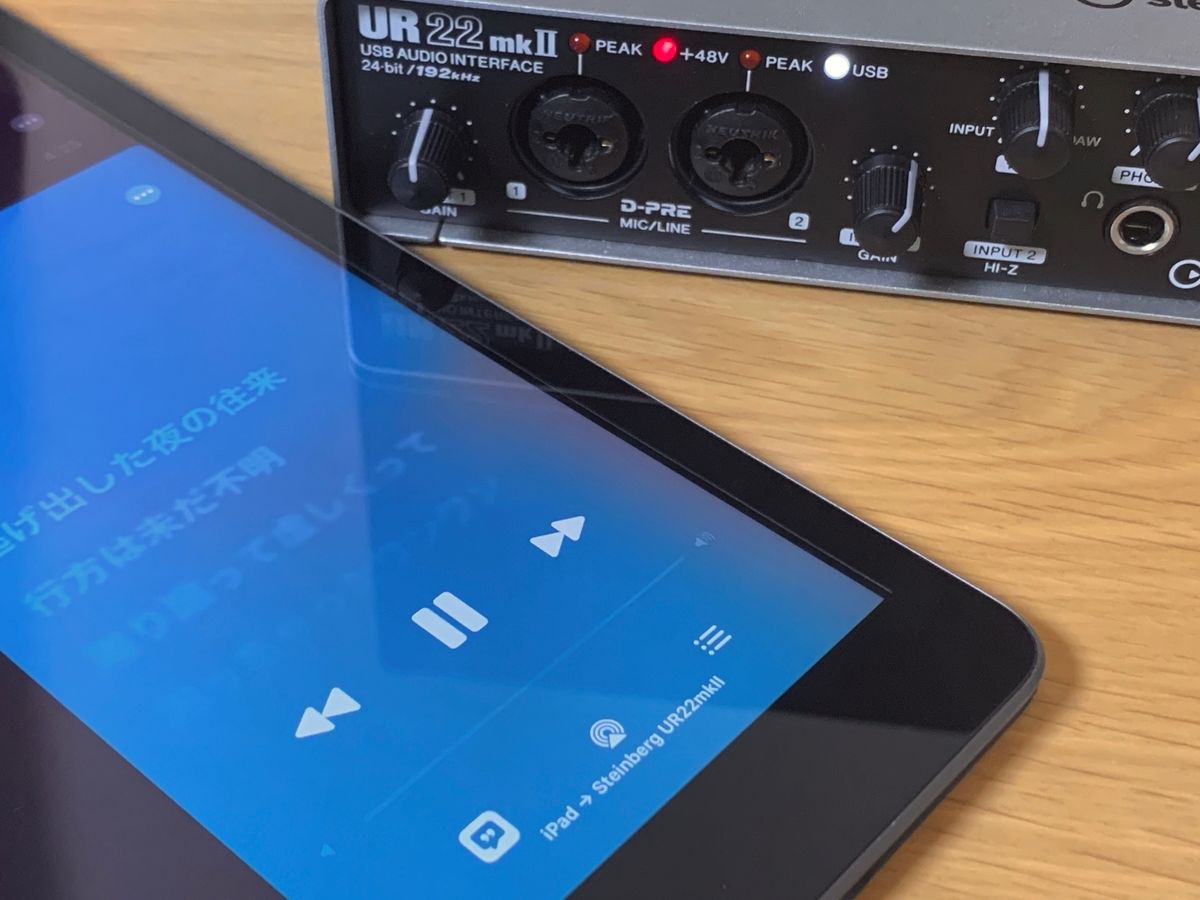
この状態だと、
音の入力もインターフェースのみ
音の出力もインターフェースのみ
になります。
なので音の確認はインターフェースにヘッドホンなどを接続して行いましょう。
手順まとめ
- ③(microUSB)と⑤(USBtypeB)のケーブルをインターフェースにさす
- Power sourceは左側、「5V DC」寄りに設定
- ③(microUSB)を充電器に、⑤(USBtypeB)のケーブルをカメラアダプタにさす
- カメラアダプターとiPhone・iPadを接続する

あとはお手持ちのギターやピアノ、マイクを接続して配信するだけです!
例えばインスタライブなら、特に操作せずにそのまま普段どうりに配信を開始するとインターフェース経由の音声が配信に乗ります。
それでは良い配信ライフを!
使用機材一覧
2.USB充電器
3.マイクロUSBケーブル
4.カメラアダプター
5.USB A-Bケーブル